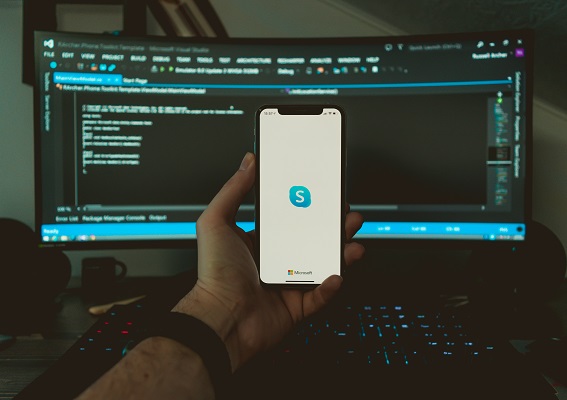네이버웨일에 대해 궁금하신가요?
국내 대표 포탈사인 네이버에서 개발한 웹브라우저 네이버웨일은 쉬운 다운로드와 사용방법부터 다양한 기능들을 제공하여 사용자들에게 인기가 많아지고 있습니다. 이번글을 보시면 네이버웨일 다운로드 방법부터 화상회의 사용방법까지 확인할 수 있습니다.
1. 네이버웨일 다운로드
네이버웨일을 다운로드하고 설치하는 방법은 매우 간단합니다. 윈도우 뿐만 아니라 mac(맥), 리눅스, 안드로이드, iOS까지 PC와 모바일 모두 지원하고 있으며, 아래의 네이버웨일 다운로드 사이트에서 바로 다운로드할 수 있습니다.
1) 웹브라우저에서 검색 또는 네이버 웨일 접속

2) 다운로드 페이지 이동 : 홈페이지에서 상단의 '다운로드' 메뉴를 클릭합니다.

3) 운영체제 선택 : Windows, MacOS, 리눅스, 안드로이드, iOS 등 운영체제 선택합니다.


아래에서 웨일의 모든 OS버전을 다운로드할 수 있는 사이트로 이동합니다.
4) 설치 파일 다운로드 : 운영체제에 맞는 설치파일을 다운로드합니다.
5) 설치파일 실행 : 다운로드한 설치파일을 실행하고, 화면에 나오는 절차대로 진행합니다.

6) 설치 완료 및 실행 : 모든 설치가 완료되면 네이버웨일을 실행합니다.



2. 네이버웨일 화상회의
네이버웨일은 많은 기능들을 제공하지만 가장 많이 이용하는 것은 그중 화상회의입니다. 다른 화상회의 제품들이 있지만 별도의 프로그램과 인증을 받거나 구매해야 사용할 수 있는 반면에 네이버웨일에서는 화상회의를 무료로 제공하고 있습니다.
그러면 네이버웨일의 화상회의 사용방법에 대해 간략히 소개해드리겠습니다.
1) 네이버웨일 실행

2) 웨일온(화상회의) 접속 : 오른쪽 상단에 위치한 '웨일온' 아이콘을 클릭합니다.

3) 회의시작
- 새 회의 만들기 : '새 회의 시작' 버튼을 클릭하면 새로운 회의방이 만들어집니다. 이곳에서 화상회의를 할 수 있으며, 회의에 사람들을 초대할 수 있습니다.
- 회의 참여 및 초대하기 : 생성한 회의방의 주소를 복사하여 참여시킬 사람들에게 공유합니다. 이때 주소를 직접 복사해서 전달해도 되고, 이메일로도 초대메일을 발송할 수 있습니다.

4) 화상회의 설정 : 회의방에서 필요한 카메라, 마이크를 위해 필요에 따라 설정할 수 있습니다.

5) 회의 시작 및 다양한 옵션과 함께 사용
- 화면 공유 : 회의 중에 화면을 공유해서 자료와 화면을 함께 볼 수 있습니다.
- 채팅 기능 : 회의 중에도 채팅기능을 통해 메시지를 주고받을 수 있어, 회의 내용을 기록하거나 질문하는데 유용합니다.
- 회의 녹화 : 회의를 녹화하여 나중에도 영상을 다시 볼 수 있습니다.

3. 마치며
지금까지 네이버웨일의 다운로드와 화상회의 방법에 대해서 알아보았는데요. 네이버웨일은 사용감이 가볍고 편리한 기능들이 많아 입소문을 타고 사용자들이 많아지고 있습니다. 편리한 브라우저 사용 외에도 화상회의와 같은 강력한 도구들도 제공되어 매우 인기가 많습니다. 안내해 드린 네이버웨일 다운로드와 화상회의 사용방법을 참고하셔서 더욱 효율적이고 생산적인 업무를 만들어 보시기 바랍니다.

네이버웨일 다운로드 화상회의 설치 방법 웨일온 윈도우 리눅스 mac 안드로이드 ios 모바일 핸드폰